As traduções são geradas por tradução automática. Em caso de conflito entre o conteúdo da tradução e da versão original em inglês, a versão em inglês prevalecerá.
Amazon VPC em todas AWS as regiões no AWS Device Farm
Os serviços do Device Farm estão localizados apenas na região oeste dos EUA (Oregon) (us-west-2). Você pode usar a Amazon Virtual Private Cloud (Amazon VPC) para acessar um serviço em sua Amazon Virtual Private Cloud em outra AWS região usando o Device Farm. Se o Device Farm e seu serviço estiverem na mesma região, consulte Usando serviços de endpoint da Amazon VPC com Device Farm - Legacy (não recomendado).
Há duas maneiras de acessar seus serviços privados localizados em uma região diferente. Se você tiver serviços localizados em uma outra região que não seja us-west-2, poderá usar o emparelhamento de VPC para emparelhar a VPC dessa região com outra VPC que esteja fazendo interface com o Device Farm em us-west-2. No entanto, se você tiver serviços em várias regiões, um Transit Gateway permitirá que você acesse esses serviços com uma configuração de rede mais simples.
Para obter mais informações, consulte VPC peering scenarios no Guia de emparelhamento da Amazon VPC.
Visão geral do emparelhamento de VPC VPCs em diferentes regiões no AWS Device Farm
Você pode emparelhar quaisquer dois VPCs em regiões diferentes, desde que tenham blocos CIDR distintos e não sobrepostos. Isso garante que todos os endereços IP privados sejam exclusivos e permite que todos os recursos do se dirijam uns VPCs aos outros sem a necessidade de qualquer forma de tradução de endereços de rede (NAT). Para obter mais informações sobre notação de CIDR, consulte RFC 4632
Este tópico inclui um cenário de exemplo entre regiões no qual o Device Farm (denominado VPC-1) está localizado na região Oeste dos EUA (Oregon) (us-west-2). A segunda VPC neste exemplo (chamada de VPC-2) está em outra região.
| Componente da VPC | VPC-1 | VPC-2 |
|---|---|---|
| CIDR | 10.0.0.0/16 | 172.16.0.0/16 |
Importante
Estabelecer uma conexão de emparelhamento entre dois VPCs pode mudar a postura de segurança do. VPCs Além disso, adicionar novas entradas às tabelas de rotas pode alterar a postura de segurança dos recursos dentro do VPCs. É sua responsabilidade implementar essas configurações de forma a atender aos requisitos de segurança de sua organização. Para obter mais informações, consulte o Modelo de responsabilidade compartilhada
O diagrama a seguir mostra os componentes do exemplo e as interações entre esses componentes.
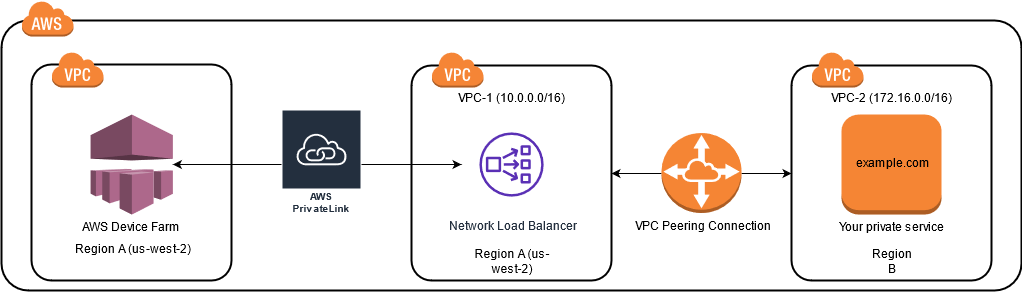
Tópicos
Etapa 1: Configurar uma conexão de emparelhamento entre VPC-1 e VPC-2
Etapa 2: Atualizando as tabelas de rotas no VPC-1 e no VPC-2
Etapa 5: Criar um serviço de VPC endpoint para conectar sua VPC ao Device Farm
Etapa 6: criar uma configuração de VPC endpoint entre sua VPC e o Device Farm
Etapa 7: criar uma execução de teste para usar a configuração do VPC endpoint
Pré-requisitos para usar o Amazon VPC no AWS Device Farm
Este exemplo requer o seguinte:
-
Dois VPCs que são configurados com sub-redes contendo blocos CIDR não sobrepostos.
-
A VPC-1 deve estar na região
us-west-2e conter sub-redes para as zonas de disponibilidadeus-west-2a,us-west-2beus-west-2c.
Para obter mais informações sobre como criar VPCs e configurar sub-redes, consulte Trabalho com sub-redes VPCs e sub-redes no Amazon VPC Peering Guide.
Etapa 1: Configurar uma conexão de emparelhamento entre VPC-1 e VPC-2
Estabeleça uma conexão de emparelhamento entre os dois VPCs contendo blocos CIDR não sobrepostos. Para fazer isso, consulte Create and accept VPC peering connections no Guia de emparelhamento da Amazon VPC. Usando o cenário entre regiões deste tópico e o Guia de emparelhamento da Amazon VPC, é criado o seguinte exemplo de configuração de conexão de emparelhamento:
- Nome
-
Device-Farm-Peering-Connection-1 - ID VPC (solicitante)
-
vpc-0987654321gfedcba (VPC-2) - Conta
-
My account - Região
-
US West (Oregon) (us-west-2) - ID VPC (Aceitante)
-
vpc-1234567890abcdefg (VPC-1)
nota
Certifique-se de consultar as cotas de conexão de emparelhamento da VPC ao estabelecer novas conexões de emparelhamento. Para obter mais informações, consulte Amazon VPC quotas no Guia de emparelhamento da Amazon VPC.
Etapa 2: Atualizando as tabelas de rotas no VPC-1 e no VPC-2
Depois de configurar uma conexão de peering, você deve estabelecer uma rota de destino entre os dois VPCs para transferir dados entre eles. Para estabelecer essa rota, você pode atualizar manualmente a tabela de rotas da VPC-1 para apontar para a sub-rede da VPC-2 e vice-versa. Para fazer isso, consulte Update your route tables for a VPC peering connection no Guia de emparelhamento da Amazon VPC. Usando o cenário entre regiões deste tópico e o Guia de emparelhamento da Amazon VPC, é criado o seguinte exemplo de configuração de tabela de rotas:
| Componente da VPC | VPC-1 | VPC-2 |
|---|---|---|
| ID da tabela de rotas | rtb-1234567890abcdefg | rtb-0987654321gfedcba |
| Faixa de endereços locais | 10.0.0.0/16 | 172.16.0.0/16 |
| Intervalo de endereços de destino | 172.16.0.0/16 | 10.0.0.0/16 |
Etapa 3: Criar um grupo-alvo
Depois de definir as rotas de destino, você pode configurar um Network Load Balancer na VPC-1 para rotear as solicitações para a VPC-2.
O Network Load Balancer deve primeiro conter um grupo de destino que contenha os endereços IP para os quais as solicitações são enviadas.
Para criar um grupo de destino
-
Identifique os endereços IP do serviço que você deseja segmentar no VPC-2.
-
Esses endereços IP devem ser membros da sub-rede usada na conexão de emparelhamento.
-
Os endereços IP direcionados devem ser estáticos e imutáveis. Se o seu serviço tiver endereços IP dinâmicos, considere a possibilidade de direcionar um recurso estático (como um Network Load Balancer) e fazer com que esse recurso estático encaminhe as solicitações para o seu verdadeiro destino.
nota
-
Se você tem como alvo uma ou mais instâncias autônomas do Amazon Elastic Compute Cloud ( EC2Amazon), abra o console da EC2 Amazon https://console.aws.amazon.com/ec2/
em e escolha Instâncias. -
Se você tem como alvo um grupo de instâncias da Amazon EC2 EC2 Auto Scaling, você deve associar o grupo Amazon Auto EC2 Scaling a um Network Load Balancer. Para obter mais informações, consulte Como anexar um balanceador de carga ao seu grupo de Auto Scaling no Guia do usuário do Amazon Auto EC2 Scaling.
Em seguida, você pode abrir o EC2 console da Amazon em e https://console.aws.amazon.com/ec2/
, em seguida, escolher Interfaces de rede. A partir daí, você pode visualizar os endereços IP de cada uma das interfaces de rede do Network Load Balancer em cada zona de disponibilidade.
-
-
-
Crie um grupo de destino na VPC-1. Para fazer isso, consulte Criar um grupo-alvo para o seu Network Load Balancer no Guia do Usuário para Network Load Balancers.
Os grupos de destino para serviços em uma VPC diferente exigem a seguinte configuração:
-
Em Escolher um tipo de destino, escolha Endereços IP.
-
Para VPC, escolha a VPC que hospedará o balanceador de carga. Para o exemplo deste tópico, essa será a VPC-1.
-
Na página Registrar alvos, registre um alvo para cada endereço IP na VPC-2.
Em Rede, escolha Outro endereço IP privado.
Em Zona de disponibilidade, escolha as zonas desejadas na VPC-1.
Para IPv4 endereço, escolha o endereço IP VPC-2.
Em Portas, escolha suas portas.
-
Escolha Incluir como pendente abaixo. Quando terminar de especificar os endereços, selecione Registrar alvos pendentes.
-
Usando o cenário entre regiões deste tópico e o Guia do usuário de Network Load Balancers, os seguintes valores são usados na configuração do grupo de destino:
- Target type
-
IP addresses - Nome do grupo-alvo
-
my-target-group - Protocolo/porta
-
TCP : 80 - VPC
-
vpc-1234567890abcdefg (VPC-1) - Rede
-
Other private IP address - Zona de disponibilidade
-
all - IPv4 endereço
-
172.16.100.60 - Portas
-
80
Etapa 4: Criando um Network Load Balancer
Crie um Network Load Balancer usando o grupo de destino descrito na etapa 3. Para fazer isso, consulte Criação de um Network Load Balancer.
Usando o cenário entre regiões deste tópico, os seguintes valores são usados em um exemplo de configuração do Network Load Balancer:
- Nome do load balancer
-
my-nlb - Esquema
-
Internal - VPC
-
vpc-1234567890abcdefg (VPC-1) - Mapeamento
-
us-west-2a-subnet-4i23iuufkdiufsloius-west-2b-subnet-7x989pkjj78nmn23jus-west-2c-subnet-0231ndmas12bnnsds - Protocolo/porta
-
TCP : 80 - Grupo de destino
-
my-target-group
Etapa 5: Criar um serviço de VPC endpoint para conectar sua VPC ao Device Farm
Você pode usar o Network Load Balancer para criar um serviço de endpoint da VPC. Por meio desse serviço de endpoint da VPC, o Device Farm pode se conectar ao seu serviço na VPC-2 sem nenhuma infraestrutura adicional, como um gateway da internet, uma instância NAT ou uma conexão VPN.
Para fazer isso, consulte Creating an Amazon VPC endpoint service.
Etapa 6: criar uma configuração de VPC endpoint entre sua VPC e o Device Farm
Agora você pode estabelecer uma conexão privada entre sua VPC e o Device Farm. Você pode usar o Device Farm para testar serviços privados sem expô-los à Internet pública. Para fazer isso, consulte Creating a VPC endpoint configuration in Device Farm.
Usando o cenário entre regiões deste tópico, os seguintes valores são usados em um exemplo de configuração de endpoint de VPC:
- Nome
-
My VPCE Configuration - Nome do serviço VPCE
-
com.amazonaws.vpce.us-west-2.vpce-svc-1234567890abcdefg - Nome DNS do serviço
-
devicefarm.com
Etapa 7: criar uma execução de teste para usar a configuração do VPC endpoint
Você pode criar execuções de teste que usam a configuração de endpoint da VPC descrita na etapa 6. Para ter mais informações, consulte Criando uma execução de teste no Device Farm ou Criar uma sessão.
Criando uma rede escalável com o Transit Gateway
Para criar uma rede escalável usando mais de duas VPCs, você pode usar o Transit Gateway para atuar como um hub de trânsito de rede para interconectar sua rede VPCs e a rede local. Para configurar uma VPC na mesma região que o Device Farm para usar um Transit Gateway, você pode seguir o guia Amazon VPC endpoint services with Device Farm para direcionar recursos em outra região com base em seus endereços IP privados.
Para obter mais informações sobre o Transit Gateway, consulte What is a transit gateway? no Guia de Transit Gateways da Amazon VPC.